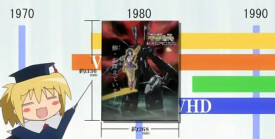VHD
微軟虛擬磁碟格式
徠VHD有兩種。一種是JVC高密度視頻光碟Video High Density的簡稱。另一種是微軟Microsoft Virtual Hard Disk format(虛擬磁碟)格式。
在80年代初期,CD機的標準格式制定之後,影碟機的格式徠卻尚未有定論,以JVC為代表的VHD制式和以先鋒公司為代表的LD制式進行了長時間的較量。到了1987年秋季,先鋒公司的LD制式的影碟機取得了最後的勝利,得到了國際電工委員會的認可,成為全球的統一標準。隨後,LD制式得到美國各大電影公司的支持,在美國市場上全面鋪開。
產品介紹
VHD CMS Professional Edition 2009 是一套集中式虛擬磁碟管理系統,基於微軟.vhd虛擬磁碟作為數據存儲介質,使用串流技術來傳送高性能、高彈性、可擴展性的虛擬磁碟到用戶端。通過這種新時代集中管理、分散運算的架構,在管理端實現磁碟及軟體的安裝、更新、備份、還原及殺毒等,同時用戶端保留個人電腦使用習慣及充分利用本機運算能力。
VHD 是Microsoft Virtual Hard Disk format(微軟虛擬磁碟文件)的簡稱。可以由Microsoft Virtual PC2007,Windows Vista,Windows 7/8,Hyper-V,Windows Server 2008R2/2012,Microsoft Virtual Server 2005等創建,Virtual Box,VMWare等可以掛載使用。
VHD文件格式可以被壓縮成單個文件存放在宿主機器的文件系統上,主要包括虛擬機啟動所需系統文件。
Virtual PC是一種windows虛擬機,它可以虛擬各種版本的windows,一個windows應該裝在一個硬碟分區上,而它是虛擬的windows,不可能單獨劃出一個硬碟分區給它安裝,所以它啟動所需系統文件都被壓縮成一個VHD格式的文件放在硬碟上。
Microsoft Windows 7/8,可以直接創建並使用VHD文件,但不能直接使用虛擬機,若需要使用虛擬機,必須安裝稱為XP Mode的Virtual PC。包括hypervisor為基礎的虛擬化技術- Hyper-V,可以離線操作VHD — 使得管理員可以通過一個VHD文件,安全進入系統,管理員可以對虛擬文件(VHD)訪問和執行一些離線的管理任務。
Microsoft Windows Server 2008 R2/2012則需要安裝Hyper-V才能創建、使用並管理VHD。
VHD 格式還應用在Windows Vista的Business, Enterprise and Ultimate 版本中,可以進行完整的系統備份。
在Windows7中用戶可以通過磁碟管理器按照嚮導輕鬆創建VHD,也可以通過diskpart工具快速地創建VHD(如下圖)。在Windows2008 R2中則必須先安裝Hyper-V后才能按下面的方式創建VHD,不過用戶也同樣可以使-用HyperV來創建。
VHD虛擬硬碟有固定VHD、動態VHD 、差異VHD和鏈接硬碟四種類型,用戶可以根據自己的實際需求去選擇相應的格式,但在Windows7中只有固定VHD和動態VHD兩種類型。
固定VHD:對已分配的大小不會更改。
動態VHD:大小與寫入的數據大小相同,並隨著數據的寫入而相應增加直到達到大小上限。動態VHD上限為2,040 GB。
差異 VHD :與動態VHD 類似,但只包含所關聯父VHD修改後的磁碟塊。差異VHD的上限為2,040 GB。
鏈接硬碟VHD:文件本身指向一個磁碟或者一個分區。
優點
1、維護簡單
VHD磁碟操作時就跟物理磁碟一樣,維護起來較為簡單,用戶可以對它進行分區、格式化、壓縮、刪除等等操作,這些操作並不影響物理分區。這種操作更有利於初學者反覆試驗分區、格式等功能。
2、像U盤一樣載入自如
當用戶對VHD分區寫入一些重要數據后,並不想他人修改其中的內容時,用戶可以隨時將此VHD進行離線或分離操作,在需要的時候再將它附加進來修改。同樣可以向U盤一樣從“安全刪除硬體並彈出媒體”中彈出某個VHD。
3、輕鬆備份
備份時用戶僅僅需要將創建的VHD文件進行備份,它所包含的分區中所內容便被統一備份,當然用戶也可以用備份工具將VHD文件所在的整個物理分區進行備份,這樣不用說VHD分區中的內容也被納入其中了。(其實Windows7和Windows2008的Backup工具備份產生的主文件也是VHD格式)
4、遷移方便
當用戶有一個VHD文件需要在多台計算機上使用時,用戶只要先將此VHD分離開來,將其複製到目的計算機上,再進行附加上去即可。同時用戶可以通過伺服器進行分發,使用腳本將其附加到目的機。當然在物理機與虛擬機之間遷移也是沒問題的。
5、與虛擬機互相通用
Windows7和Windows2008 R2的VHD文件與VPC、Hyper-V的虛擬硬碟是互通的,用戶可以將虛擬機中的VHD文件附加到Windows7和Windows2008 R2中。反過來Windows7和Windows2008 R2中的VHD在分離后也可以掛載到VPC和Hyper-V中。
6、可直接用於系統部署
用戶可以使用Imagex工具將已經捕獲的映像釋放到此放,或通過WDS伺服器部署系統到VHD。
7、雙重的安全保護
由於VHD創建時產生的是一個存儲文件,在這裡用戶便可以對此文件和VHD的分區進行不同的許可權限制,這樣即可以對分區讀寫許可權進行設置保證部分人員有往VHD分區中存儲數據的許可權,也可以對此VHD文件設置讀寫許可權保證此文件在分離后不被他人給刪除。
原生VHD啟動(Native VHD Boot)是指物理計算機安裝和啟動的操作系統包含在VHD中。 Windows 7企業版和旗艦版及Windows 8專業版以及 Windows Server 2008的R2支持這種方式。適合用於體驗多系統而又無需單獨分區或者安裝虛擬機。
VHD啟動需要依賴一下幾點:
磁碟上至少有2個分區:一個值作為啟動的,另一個是用來存放文件的。(注意不要加密)
包含VHD文件的分區必須擁有足夠大的可用空間。
原生VHD磁碟最大附加VHD文件并行數量約為512個。
原生VHD啟動不支持系統休眠,但睡眠還是支持的。
VHD文件不能嵌套。即不能VHD下的VHD文件。
原生VHD啟動不支持 伺服器消息塊(SMB)共享。
不能在VHD文件卷上使用 Bitlocker 加密,並且在VHD內部的卷也不能使用 bitlocker 。
VHD 的父文件不能是卷快照的一部分。
附加VHD磁碟不能被配置成動態磁碟。
VHD的父文件不能被配置成動態磁碟。
1、在Win7里“計算機”右鍵,選擇管理,點擊磁碟管理。
2、等右邊出來磁碟列表之後,再在“磁碟管理”上點擊右鍵,“創建VHD”。
3、類型選擇VHD,動態擴展或者固定大小隨意。
4、此時應該已經自動載入了剛才創建的VHD,初始化磁碟並分區后就可以使用了。假設這裡載入的磁碟為f:。
5、安裝系統。將imagex.exe解壓到C:\Windows\System32\目錄。(ImageX 是一個命令行工具,它可以在操作系統映像中使用共享的映像格式來創建、修改和部署映像。
6、用RAR解壓或者win8自帶的虛擬光碟機載入win8 RTM鏡像,比如解壓到D盤,其中install.wim在D:\win8\sources\install.wim。用管理員許可權打開cmd,輸入imagex.exe /apply d:\win8\sources\install.wim 1 f:,等待將近5-10分鐘后顯示100%,win8的系統就釋放到了F盤。
7、添加啟動菜單。在管理員許可權的cmd里輸入:bcdboot F:\windows /s c: /l zh-cn,這裡的C:是指活動分區的位置,假如有100m啟動分區的話,必須給他分配盤符並將c:改為對應的盤符。到這一步,BOOTMGR完成了升級並且添加了win8.vhd,重啟后即可啟動進入Windows8了。
在altera的軟體quartus中,由VHDL語言編寫的程序以擴展名為vhd的文件保存。